Jak utworzyć wykres GANTT w WordPress do zarządzania projektami
Opublikowany: 2025-08-12Zarządzanie projektami może być trudne, zwłaszcza gdy musisz śledzić wiele zadań, terminów i członków zespołu. Wykres Gantta jest przydatnym narzędziem, które pomaga wyraźnie zobaczyć oś czasu projektu. Pokazuje wszystkie zadania, ich daty początkowe i końcowe oraz sposób, w jaki się pokrywają.
Ułatwia to planowanie pracy i spełnienie terminów. Jeśli używasz WordPress do swojej firmy lub różnych innych działań, możesz chcieć zarządzać projektami bezpośrednio stamtąd. Ale domyślnie nie możesz tego zrobić na WordPress. Potrzebujesz do tego dodatkowej wtyczki.
WP Project Manager to taka wtyczka, której można użyć w tym zakresie. W tym poście na blogu omówimy szczegółowy przewodnik, jak utworzyć wykres Gantt w WordPress dla zarządzania projektem. Mam nadzieję, że ten post będzie bardzo pomocny. Zacznijmy.
Co to jest wykres Gantta?
Wykres Gantta jest rodzajem wykresu baru, który pokazuje harmonogram projektu. Wyświetla zadania lub czynności jako poziome pręty i czas na górze. Każdy pasek rozciąga się na osi czasu, pokazując czas rozpoczęcia i zakończenia. W ten sposób możesz zobaczyć, które zadania zdarzają się w tym samym czasie i jak długo trwa każda.
Wykresy Gantt pomagają zespołom i menedżerom zrozumieć postęp projektu na pierwszy rzut oka. Ułatwiają śledzenie terminów, planowanie zasobów i dostosowywanie pracy w razie potrzeby. Korzystając z wykresu GANTT, wszyscy zaangażowani mogą pozostać zorganizowani i wiedzieć, co zrobić obok, aby projekt postępował naprzód.
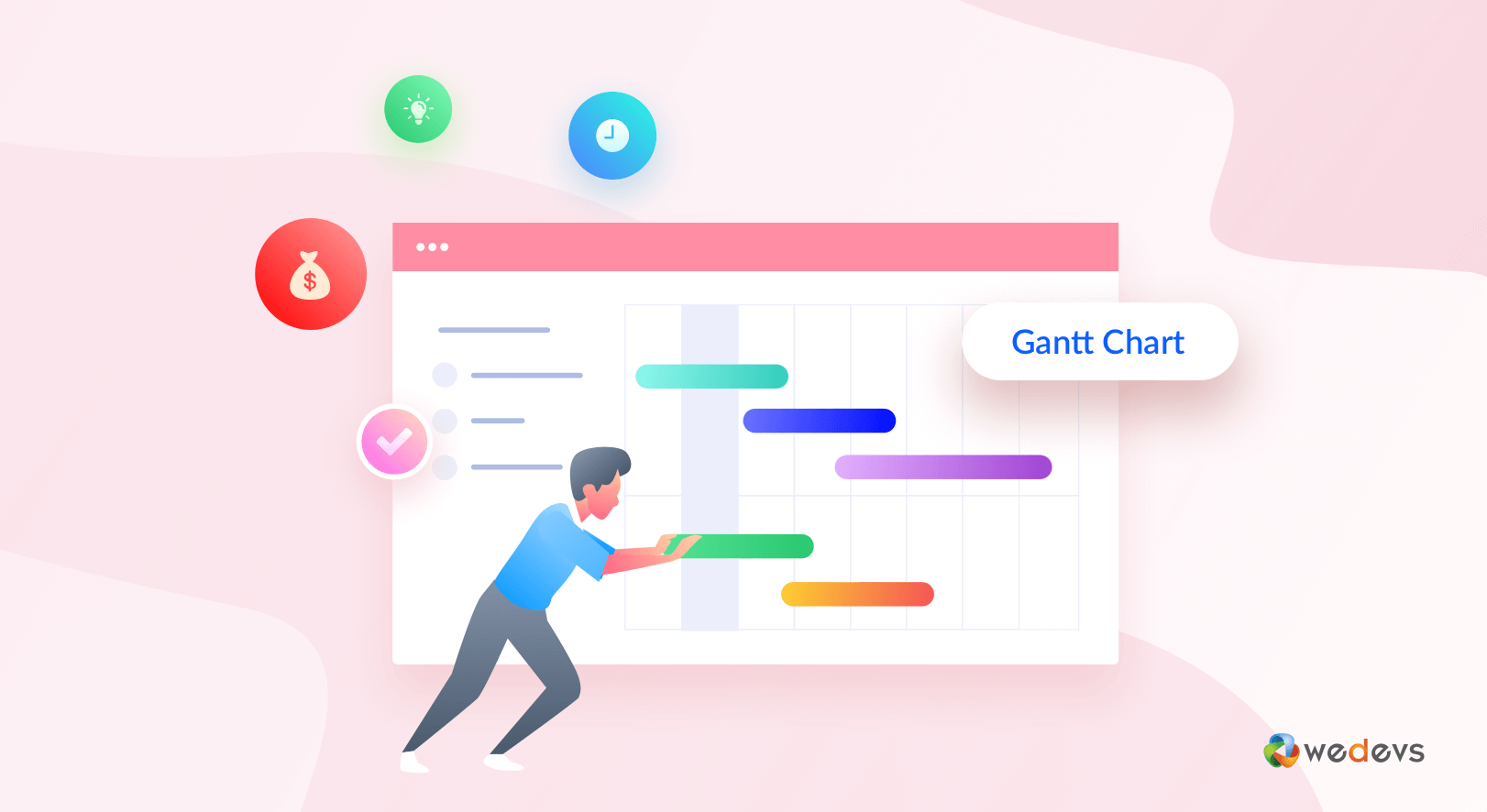
Jaka jest wtyczka WP Project Manager?
WP Project Manager to kompletna wtyczka zarządzania projektem i zadaniami dla WordPress. Pomaga planować, organizować i śledzić pracę bezpośrednio z pulpitu nawigacyjnego WordPress. Dzięki prostemu i przyjaznemu użytkownikowi interfejs możesz tworzyć zadania, przypisać je członkom zespołu, ustawiać terminy i śledzić postępy w kilku kliknięciach za pomocą wtyczki WP Project Manager.
Oferuje również narzędzia takie jak listy rzeczy do zrobienia, kamienie milowe, udostępnianie plików i powiadomienia w czasie rzeczywistym, aby utrzymać wszystkich na tej samej stronie. Wśród nich wykres Gantt jest specjalnym narzędziem, za pomocą którego można śledzić listy czasowe. Obsługuje również tablicę Kanban, fakturowanie, interaktywne kalendarze, integrację Slack, WooCommerce Automation i wiele innych.
Jak utworzyć wykres Gantt w WordPress z WP Project Manager
Tworzenie wykresów Gantta na WordPress z precyzyjną dokładnością staje się absolutnie łatwe, gdy masz odpowiednie narzędzia. Menedżer projektu WP to taka wtyczka. Ma wersję bezpłatną i premium.
Wersja premium ma trzy pakiety cenowe - osobisty, profesjonalny i biznesowy. Wykres Gantta jest dostępny w pakietach profesjonalnych i biznesowych. Tak więc, jeśli chcesz utworzyć wykresy Gantta za pomocą wtyczki, musisz zainstalować profesjonalny lub biznesplan.
Uzyskaj wersje wtyczki premium, klikając przycisk dołączony poniżej.
Po uzyskaniu odpowiedniej wersji wtyczki premium na swojej stronie śledź przewodnik krok po kroku wyjaśniony poniżej. Oto przewodnik, jak zainstalować WP Project Manager Pro i aktywować licencję.
Krok 01: Włącz moduł wykresu Gantta
Po zainstalowaniu wtyczki zobaczysz opcję menedżera projektu na pasku menu administratora. Przejdź do menedżera projektu> moduły .
Zobaczysz tam wiele modułów. Znajdź moduł wykresu Gantta i włącz go .
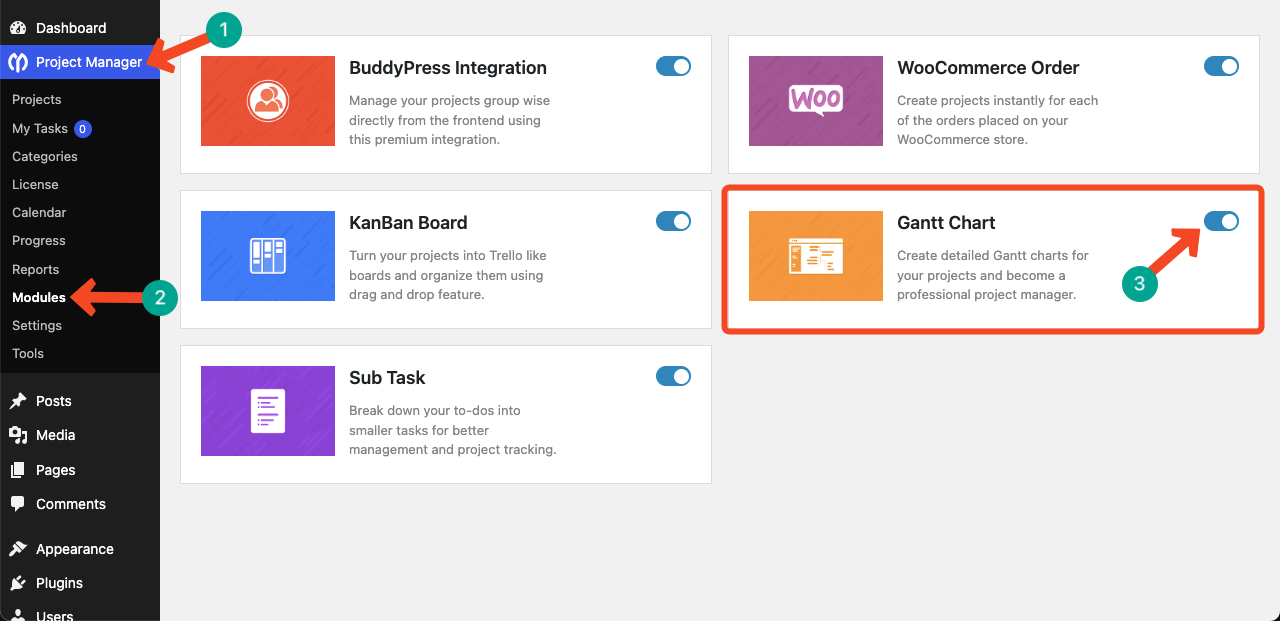
Krok 02: Utwórz nowy projekt
Po włączeniu modułu przejdź do opcji projektów . Następnie kliknij przycisk nowego projektu .
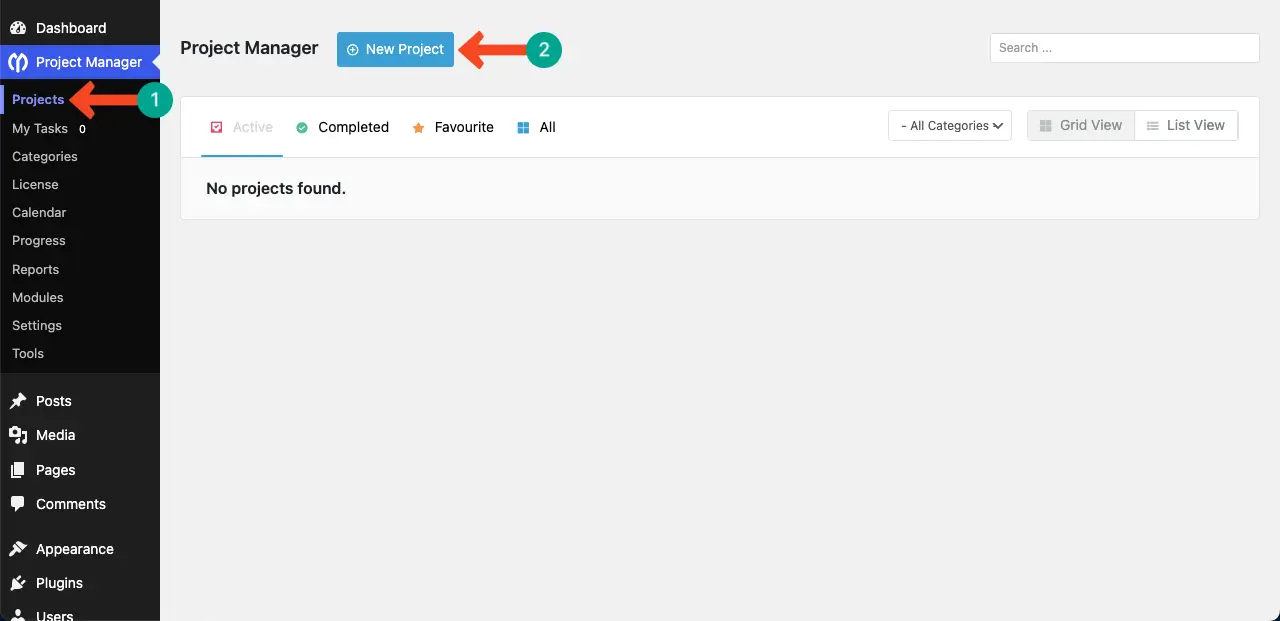
Pojawi się wyskakujące okienko. Napisz nazwę projektu. W tym samouczku nadajemy mu nazwę „ Organizowanie wydarzenia charytatywnego społecznego ”.
Po zakończeniu naciśnij przycisk Dodaj nowy projekt .
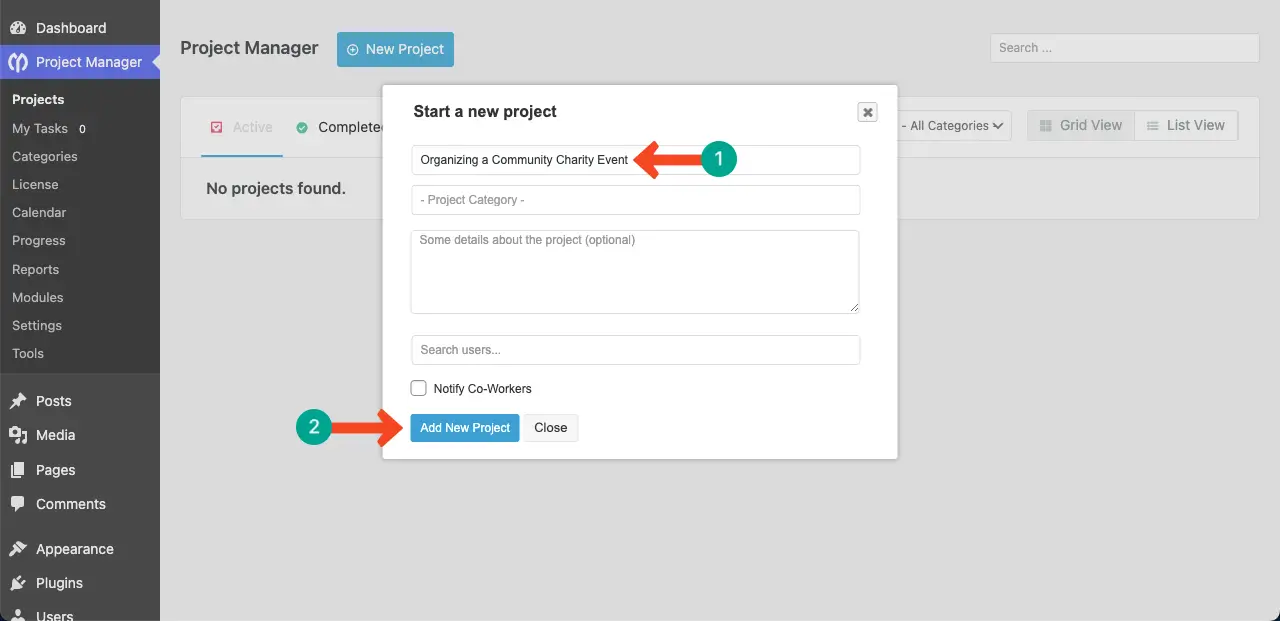
Krok 03: Dodaj zadania do projektu
Projekt to zbiór wielu zadań. I oczywiście wiesz, że na wykresie Gantta zwykle wyświetlamy zadania w poziomych prętach wraz z czasem dla każdego z nich.
Kliknij przycisk Dodaj listę zadań .
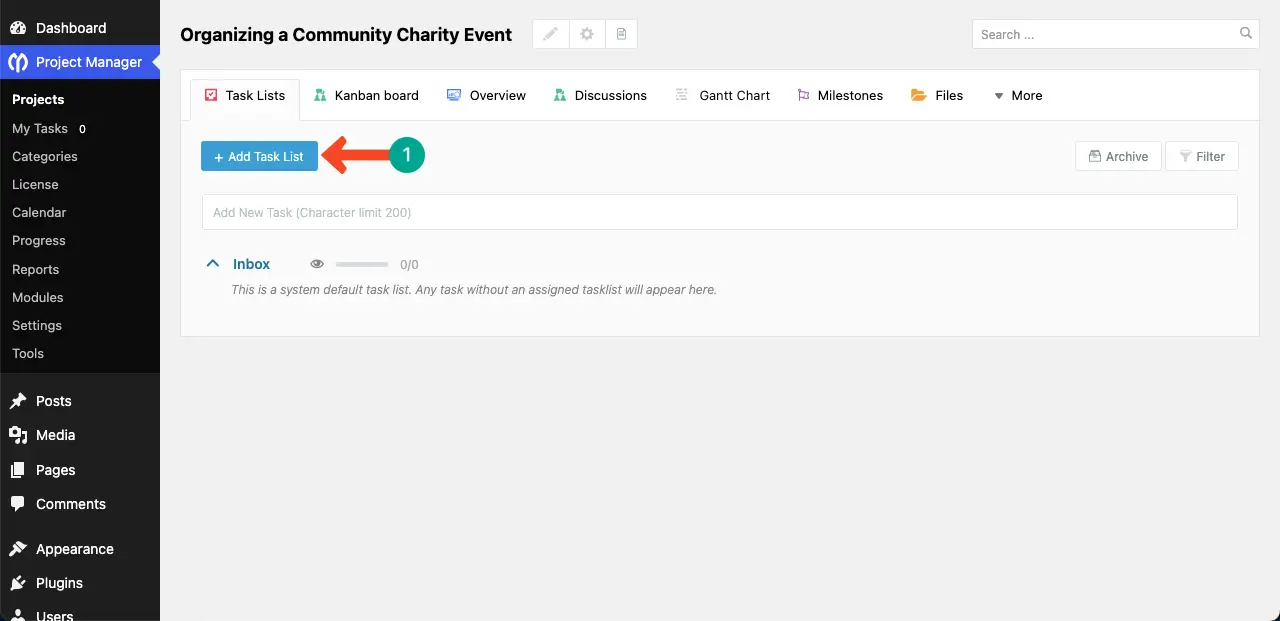
Otworzy się wyskakujące okienko. Napisz nazwę listy zadań. Następnie dodaj krótki opis (opcjonalnie). Kliknij przycisk Dodaj listę .
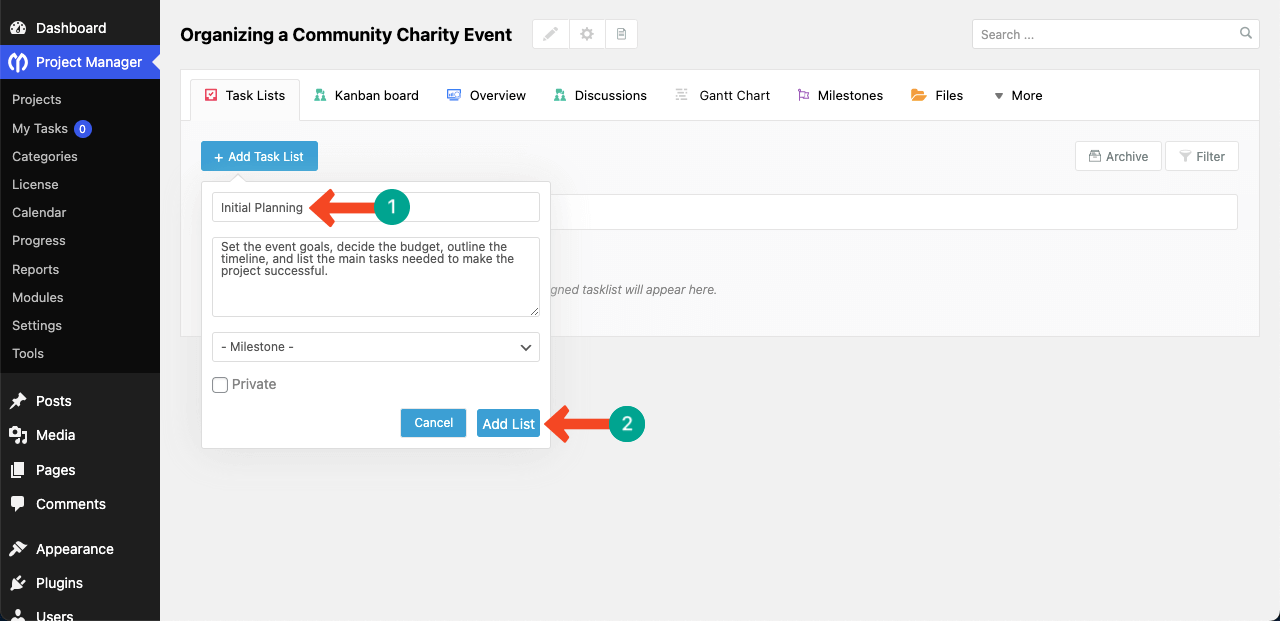
Pod nazwą listy zadań zobaczysz pole, w którym możesz dodać tyle zadań, ile chcesz , jeden po drugim. Umieść kursor w pudełku .
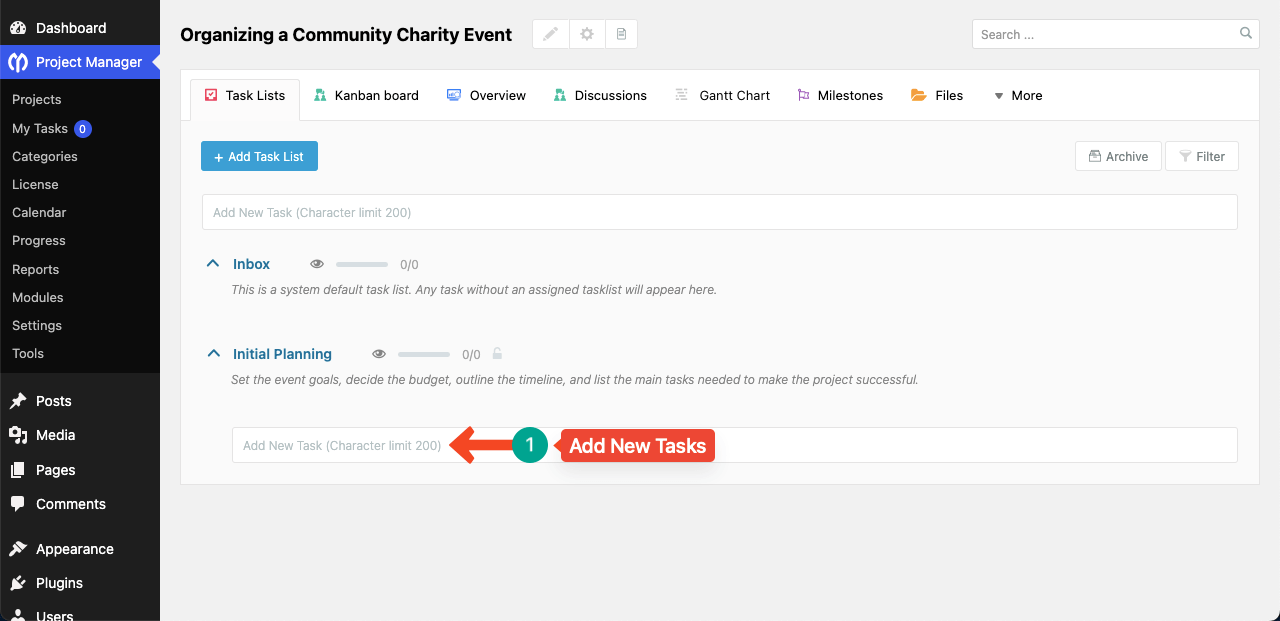
Napisz nazwę zadania i ustaw termin. Następnie kliknij przycisk Dodaj nowy .
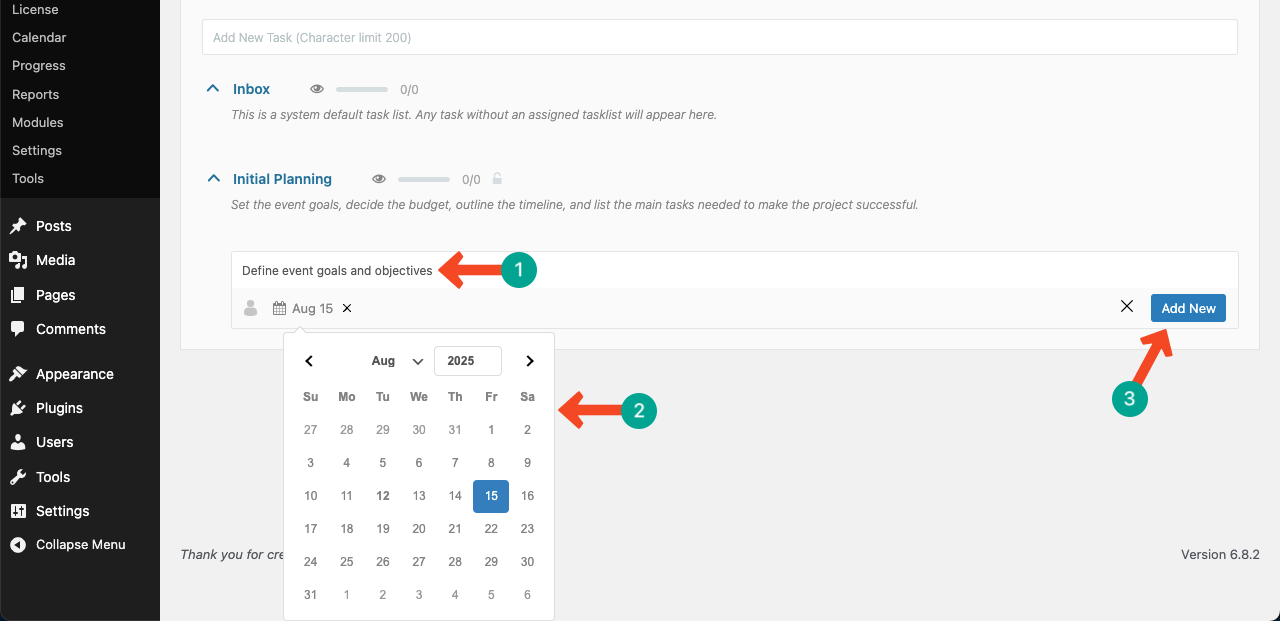
Zobaczysz, że do listy zadań dodano nowe zadanie.
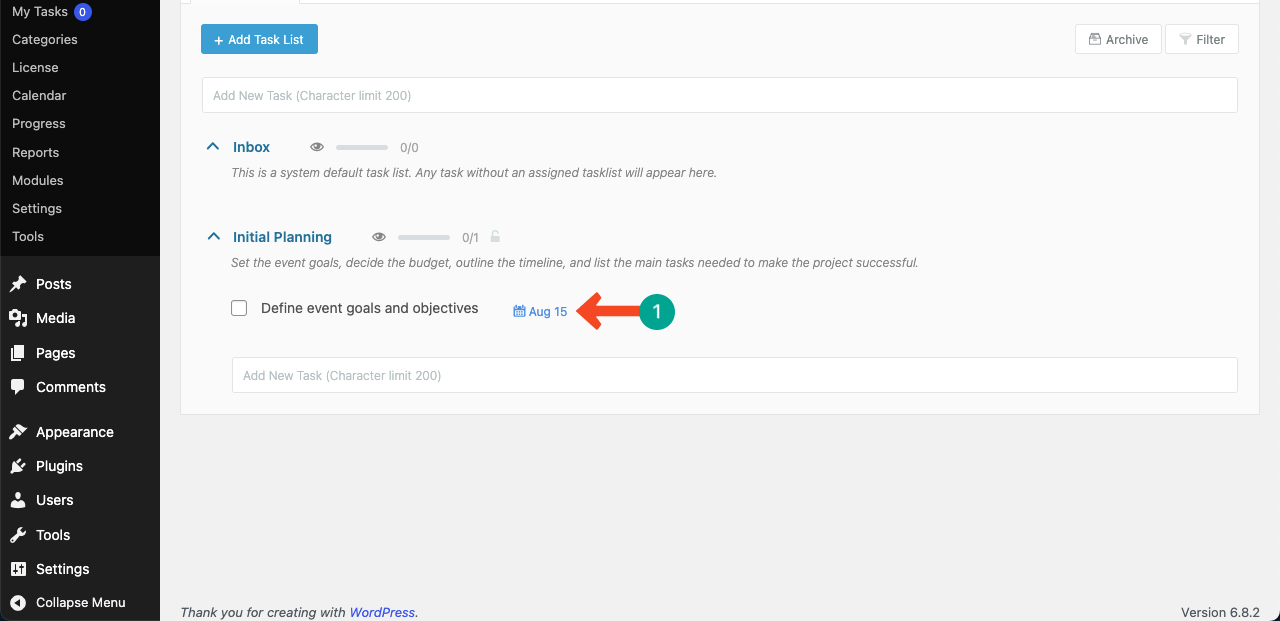
W ten sam sposób dodaj tyle zadań, ile chcesz do listy zadań, jednocześnie określając datę każdego zadania.
Uwaga: Bez dodawania daty każdego zadania nie możesz ich doskonale pokazać na wykresie Gantt.
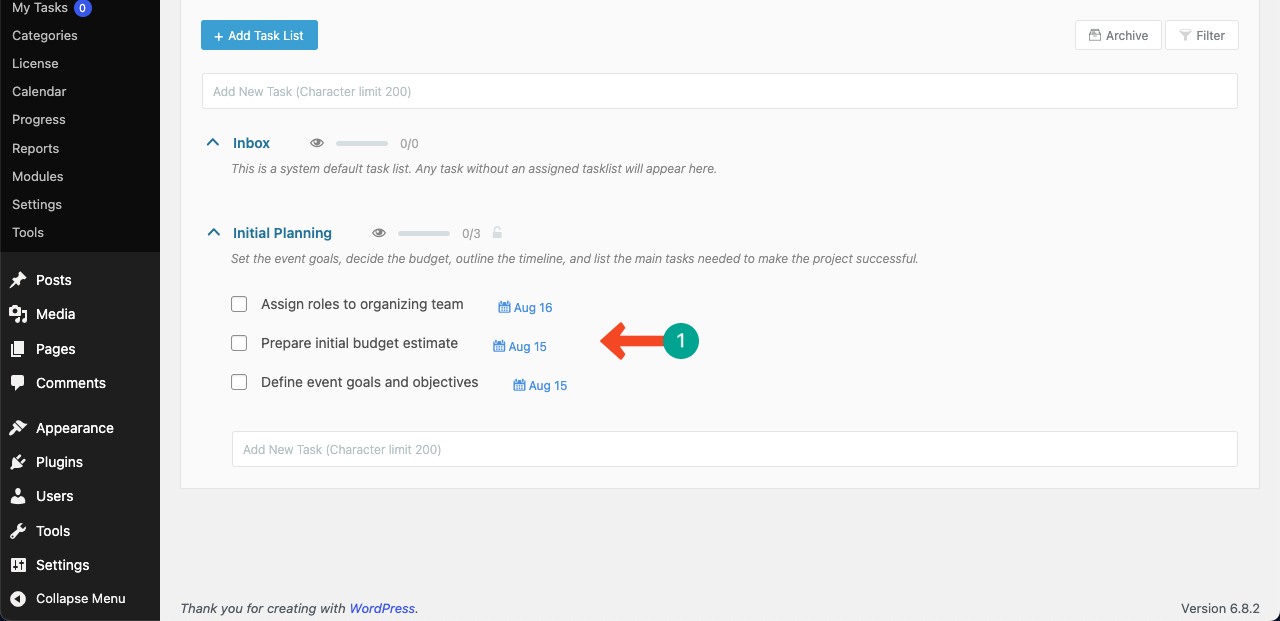
Krok 04: Dodaj więcej list zadań i zadań dla projektu
W ten sam sposób utwórz tyle list zadań, ile potrzebujesz . Następnie dodaj podeszwy do list zgodnie z wymaganiami.
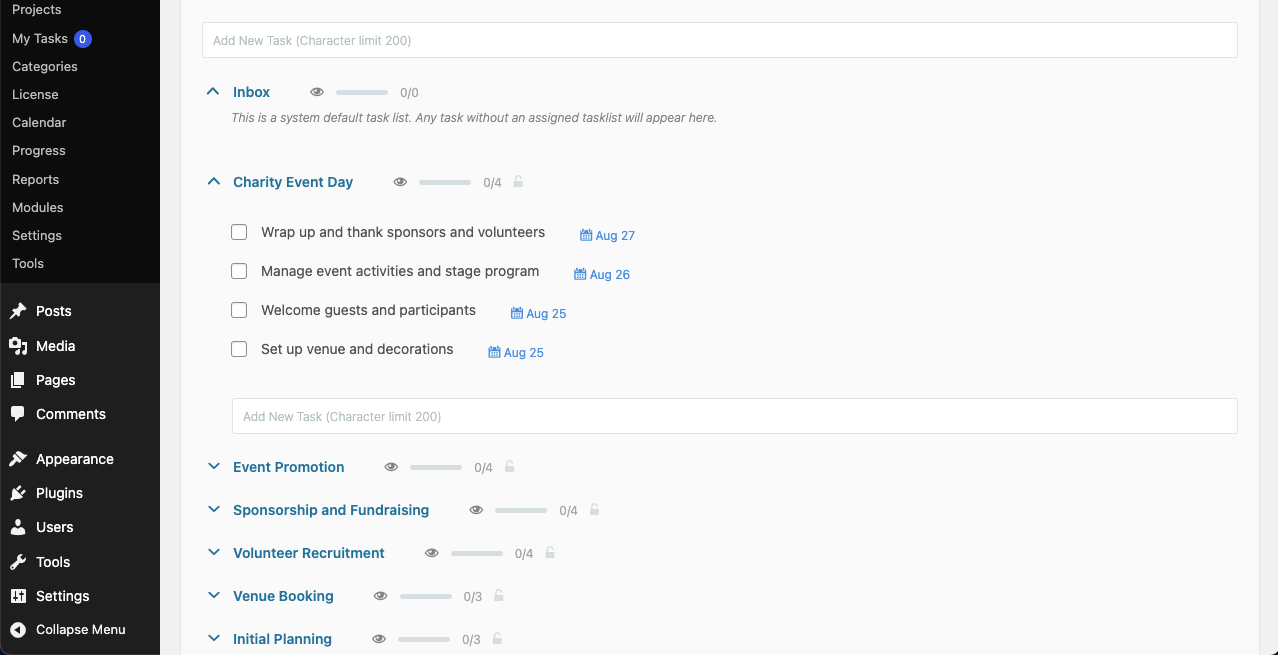
Krok 05: Otwórz wykres Gantta
Kliknij opcję wykresu Gantta , aby odwiedzić kartę.

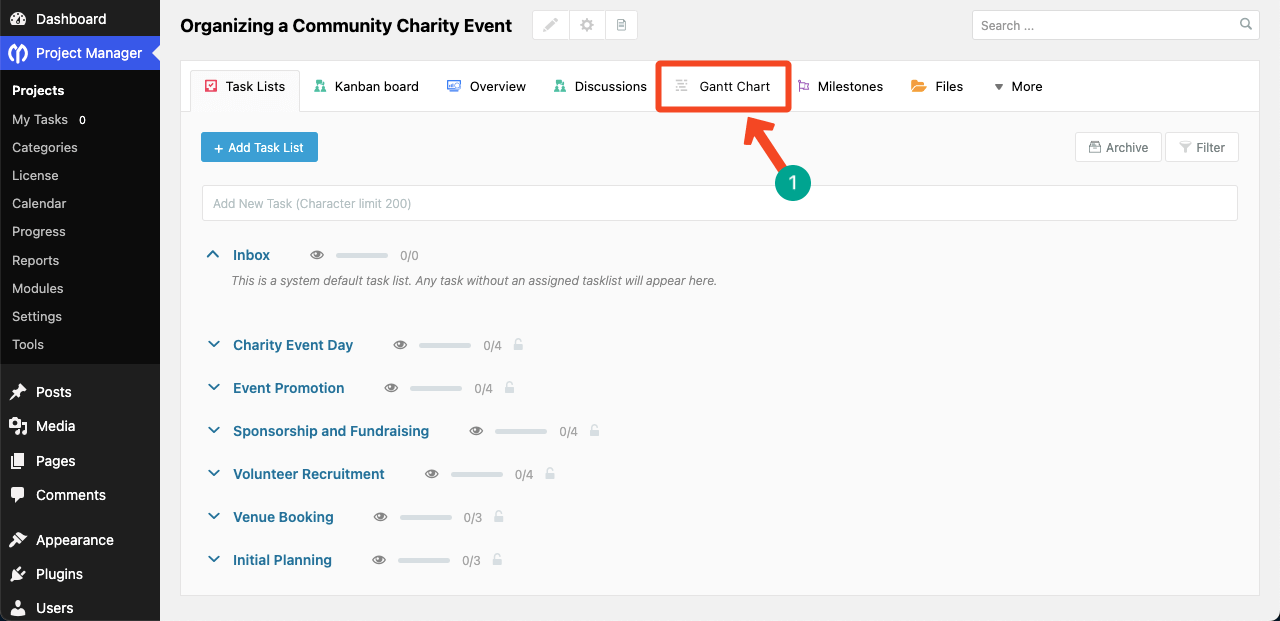
Po przybyciu karty wykresu Gantt zobaczysz, że zadania są wyświetlane w poziomych prętach.
Na górze fioletowy bar w kolorze jest nazwa projektu. Niebieskie kolory reprezentują nazwy list zadań.
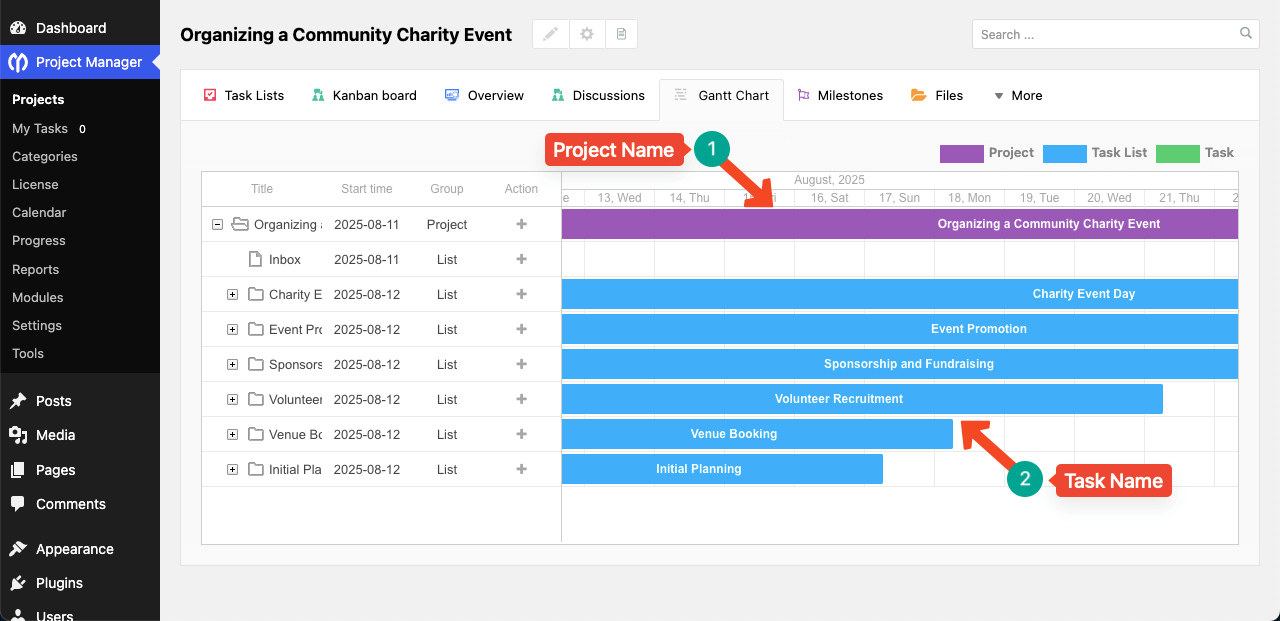
Po lewej stronie obok ikony folderu zobaczysz znak plus (+). Klikając ikonę Plus (+) , możesz rozwinąć listę zadań . Po rozszerzeniu listy zadań zobaczysz zielone paski reprezentujące podeszwy dodane do odpowiedniej listy zadań.
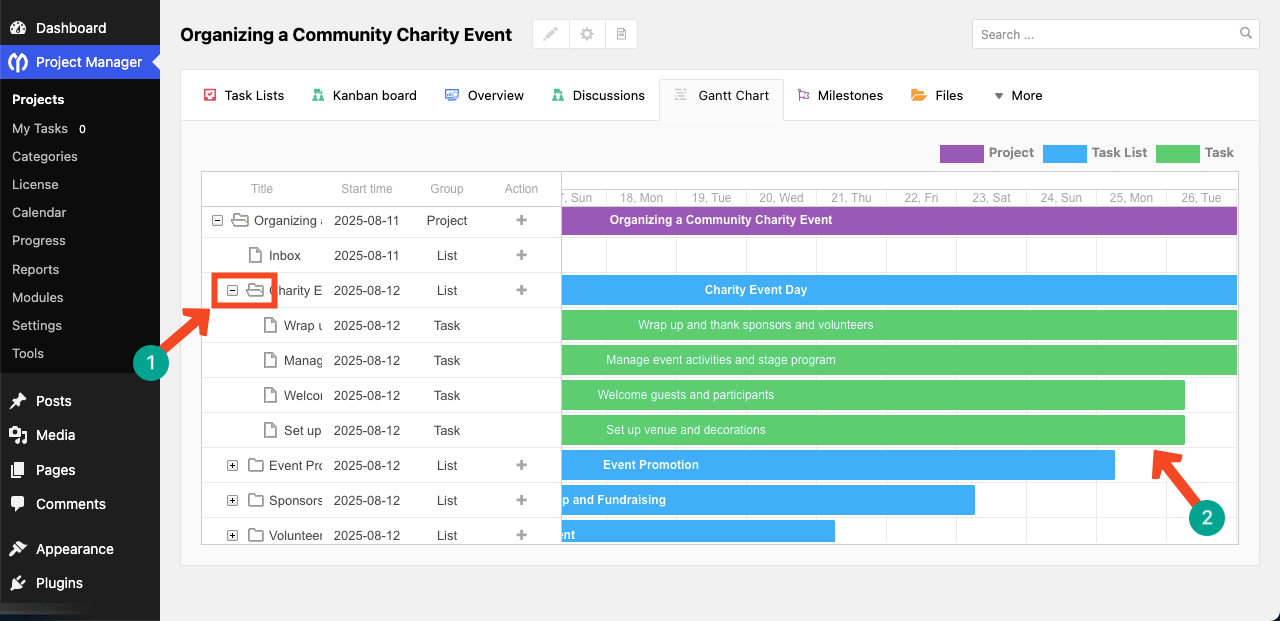
Krótki klip wideo załączony poniżej pokazuje, jak rozwinąć i zobaczyć podeszwy.
Krok 06: Dostosuj harmonogram dla wykresu Gantta
Chociaż wykres GANTT pokazuje termin dla każdego zadania, data rozpoczęcia wszystkich zadań jest domyślnie taka sama jak data rozpoczęcia projektu, jak widać na poniższym obrazku.
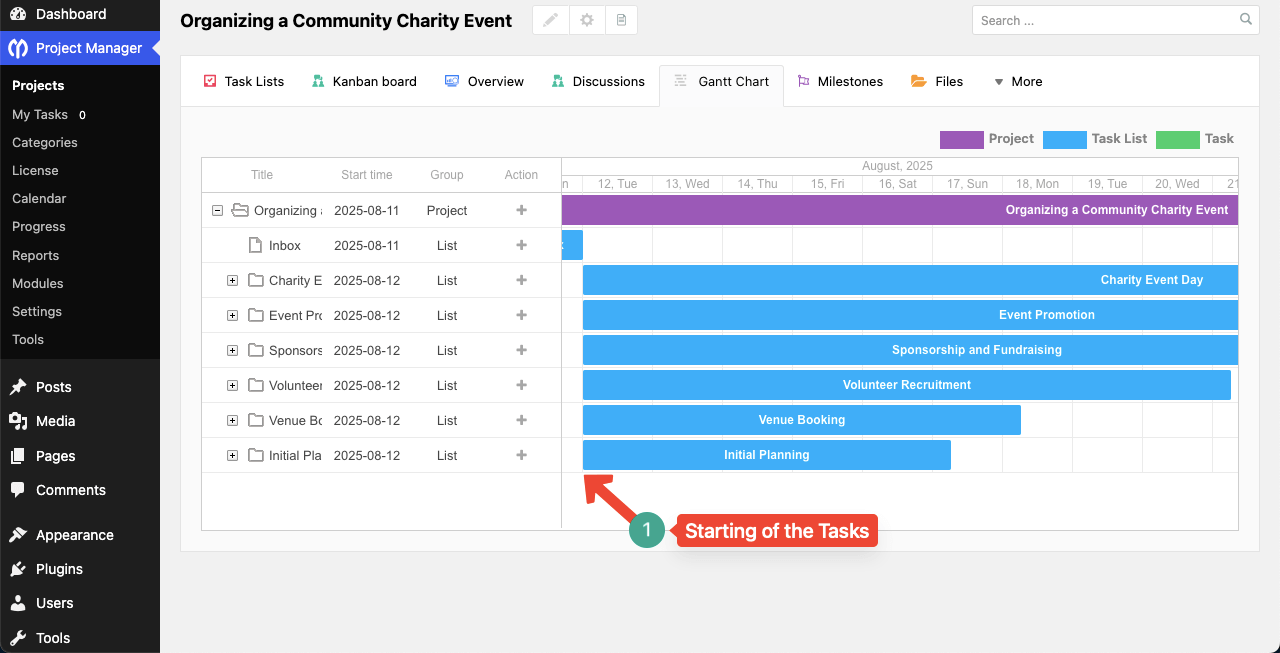
Jednak jedną z kluczowych cech wykresu Gantta jest to, że możesz ustawić różne daty początkowe i końcowe dla każdego zadania. W ten sposób możesz natychmiast zobaczyć, które zadanie zaczyna się po innym i kiedy każdy musi zostać ukończony. WP Project Manager pozwala również dostosować harmonogram każdego zadania poprzez przeciąganie.
Aby to zrobić, najpierw poszerz link do zadania. Następnie wybierz zadanie , klikając je .
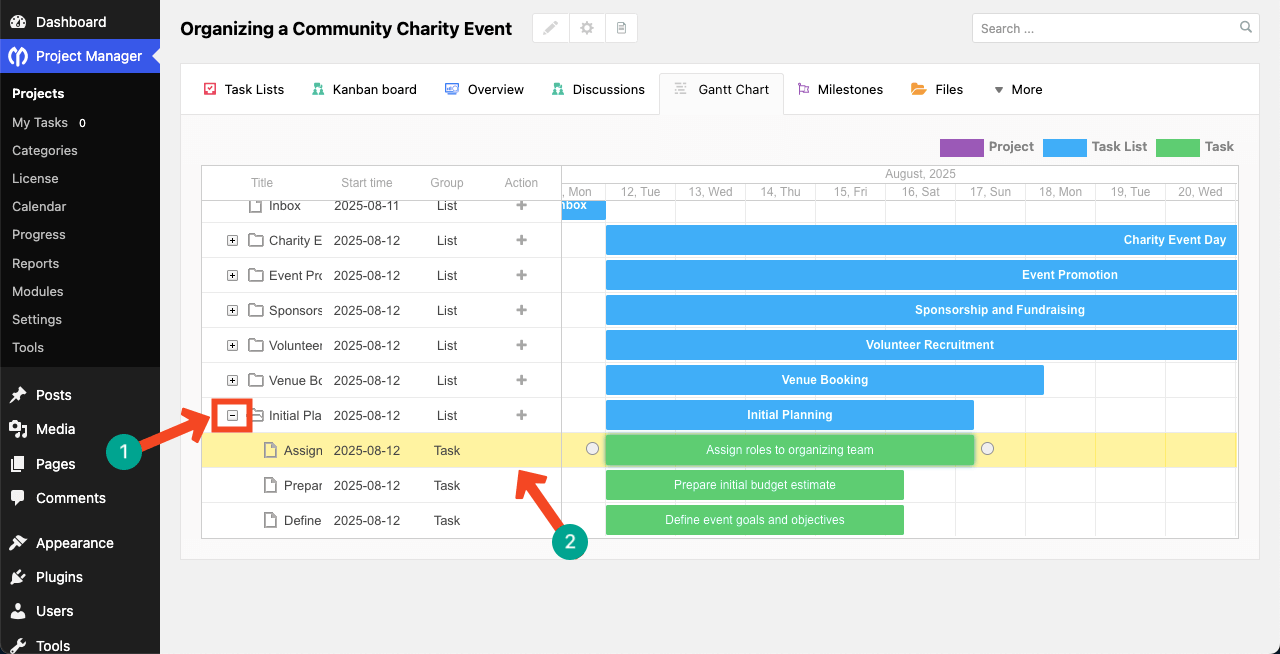
Ułóż kursor pomiędzy ikoną koła a zielonym paskiem zadań. To pokaże małą ikonę strzałek. Przeciągając pasek, możesz dostosować oś czasu odpowiedniego zadania.
Proces został wyjaśniony w klipu wideo dołączonym poniżej. Na drodze dostosuj harmonogram dla wszystkich potrzebnych zadań, jeden po drugim.
Krok 07: Oś czasu skorygowana o zadania na wykresie Gantt
Widać, że już dostosowaliśmy harmonogram wszystkich zadań na wykresie GANTT, zgodnie z tym samym procesem, jak pokazano powyżej. Mam nadzieję, że będziesz w stanie to zrobić.
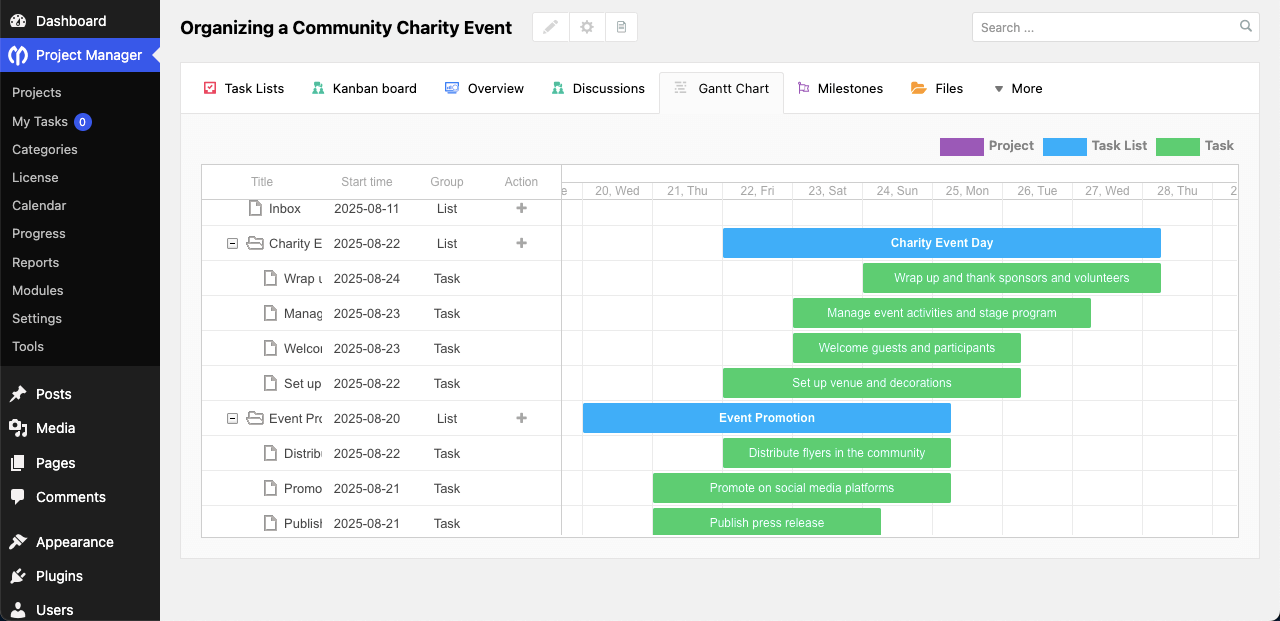
W ten sposób możesz tworzyć wykresy Gantt na WordPress do odpowiedniego zarządzania projektami.
Punkt bonusowy: co jeszcze możesz zrobić z menedżerem projektu WP
WP Project Manager to coś więcej niż narzędzie do tworzenia wykresów Gantta. Wyposażony jest w różnorodne funkcje, które znacznie ułatwiają planowanie projektu, współpracę zespołową i śledzenie zadań w WordPress. Oto krótkie spojrzenie na niektóre inne potężne rzeczy, które możesz zrobić z tą wtyczką.
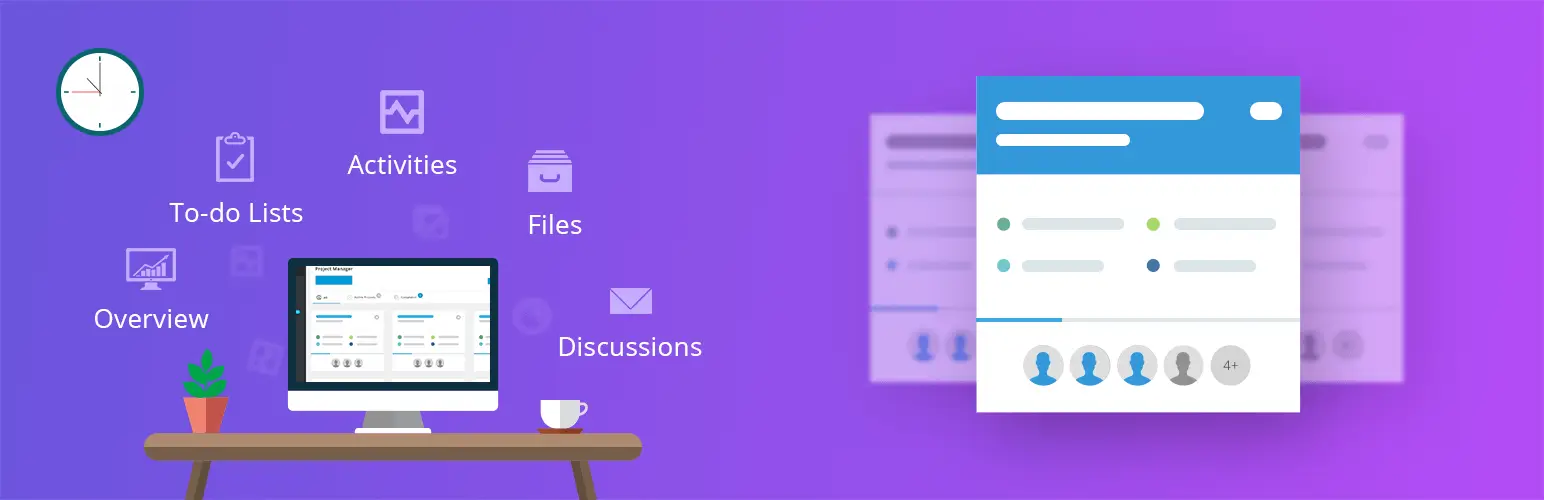
A. Śledzenie czasu
Time Tracker pozwala dokładnie monitorować, ile czasu zajmuje zadanie. Możesz zacząć, zatrzymać i zatrzymać licznik czasu bezpośrednio z interfejsu zadań. Pomaga to mierzyć godziny pracy w celach rozliczeniowych lub poprawić zarządzanie czasem w przyszłych projektach.
B. Kanban Board
Zarząd Kanban pozwala organizować zadania w kolumnach takich jak „to”, „w toku” i „gotowe”. Możesz przenosić zadania między kolumnami z przeciąganiem i upuszczaniem, dzięki czemu śledzenie przepływu pracy jest proste i wizualne. Jest świetny dla zespołów, które chcą zarządzać postępem na pierwszy rzut oka.
C. Interaktywny kalendarz zadań
Dzięki interaktywnemu kalendarze możesz oglądać zadania w dzień, tydzień lub miesiąc. Możesz przypisać zadania, dostosowywać terminy i śledzić postępy bezpośrednio z widoku kalendarza. Pomaga to utrzymać harmonogram zorganizowany i aktualny.
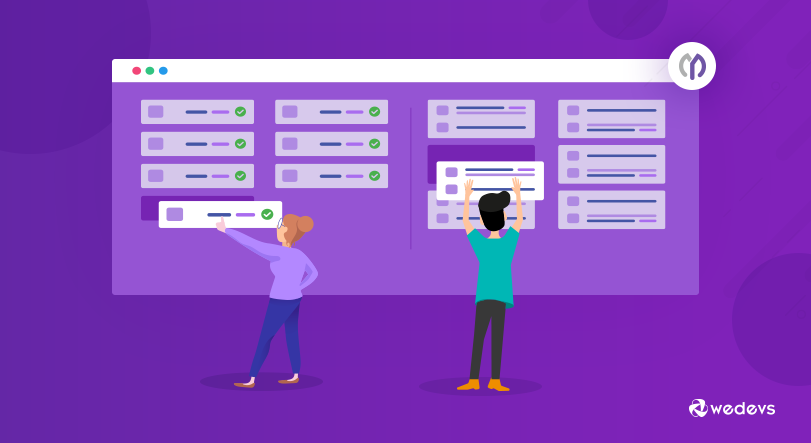
D. Kontrola zdolności zespołu i role członków
Możesz ustawić określone role i uprawnienia dla każdego członka zespołu. W ten sposób menedżerowie, klienci i współpracownicy widzą tylko to, co muszą zobaczyć. Pomaga utrzymać bezpieczny i zorganizowany obszar roboczy. Dowiedz się, jak opanować zarządzanie czasem z menedżerem projektu WP.
mi. Powtarzające się zadanie
Funkcja zadań powtarzających się umożliwia ustawianie zadań, które powtarzają się codziennie, co tydzień, co miesiąc lub w niestandardowym odstępie czasu. Oszczędza to czas podczas zarządzania bieżącymi pracami, takimi jak raporty miesięczne lub cotygodniowe spotkania.
F. Pliki i dokumenty Menedżer
Możesz przechowywać, organizować i udostępniać pliki bezpośrednio w projekcie. Wszystkie powiązane dokumenty pozostają w jednym miejscu, ułatwiając członkom zespołu znalezienie i korzystanie z nich bez przeszukiwania wiadomości e -mail.
G. Zaawansowane raporty z spostrzeżeniami
Dzięki zaawansowanym raportowaniu możesz zobaczyć szczegółowe statystyki dotyczące wykonania zadań, aktywności użytkownika i ogólnego postępu. Raporty te pomagają menedżerom podejmować lepsze decyzje i utrzymywać projekty na dobrej drodze.
Zakończenie notatek!
Utworzenie wykresu Gantta w WordPress z WP Project Manager to prosty, ale potężny sposób planowania i śledzenia projektów. Ustalając daty jasnych i końcowych dla każdego zadania, możesz wizualizować przepływ projektu i uniknąć zamieszania. Ułatwia to utrzymanie i skupienie zespołu.
Ale budując listę Gantta, upewnij się, że daty są realistyczne. Unikaj przeładowywania członków zespołu z zbyt wieloma nakładającymi się zadaniami. Zawsze aktualizuj wykres, ilekroć dodaje się terminy zmiany lub nowe prace. Utrzymanie dokładności wykresu zapewni, że pozostanie wiarygodnym przewodnikiem w całym projekcie.
Dobrą praktyką jest również przebijanie dużych zadań na mniejsze, możliwe do opanowania. Ułatwia to postęp postępu i pomaga wcześnie zidentyfikować opóźnienia. Regularnie przejrzyj wykres z zespołem, aby omówić aktualizacje, zająć się wyzwaniami i dostosować plany.
Postępując zgodnie z tymi prostymi nawykami, możesz jak najlepiej wykorzystać wykres GANTT i utrzymać płynne projekty od początku do końca. Teraz, jeśli nadal masz jakieś pytania, wspomnij o nich w polu komentarza poniżej.
